
מצבים שונים דורשים הגדרות טלפון שונות. הודעות pestering עשוי להיות שימושי בעבודה, אבל אתה יכול להעדיף יותר צמרמורת בבית. אם יש לך מכשיר אנדרואיד, תוכל להפוך את התהליך של השתקה את הטלפון שלך .
כמו הרבה דברים שיש לעשות עם אנדרואיד, יש כמה דרכים שונות להשיג זאת. Google Assistant כולל שיטה שתעבוד עם כל מכשיר אנדרואיד, אך מכשירי Google פיקסל יש גם שיטה "מובנית" יותר. נשכח את שניהם.
קָשׁוּר: כיצד להשהות הודעות על אנדרואיד
שתיקה את הטלפון בבית עם שגרות עוזר של Google
עם שגרת עוזר של Google, אתה רק צריך להשתמש בפקודה קולית לשים את הטלפון שלך על שקט. זה שימושי אם יש לך גוגל קן רמקול מכיוון שתוכל להיכנס לכתובת הבית שלך ולפשוט, "אוקיי גוגל, אני בבית".
כדי להתחיל, להפעיל את Google Assistant App. במכשיר ה- Android שלך. אתה יכול לפתוח אותו על ידי הקשה על סמל האפליקציה שלה ולאחר מכן אומר, "אישור, גוגל," או שאתה יכול לסחוב מן השמאלי למטה או בפינה.

עכשיו, הקש על תצלום סמל בפינה השמאלית התחתונה. UI עשוי להיראות שונה במקצת בהתאם לטלפון או לטאבלט שלך.

בחר את סמל הפרופיל שלך בפינה השמאלית העליונה כדי לפתוח את תפריט ההגדרות של עוזר.

גלול ברשימת ההגדרות ובחר "שגרות".
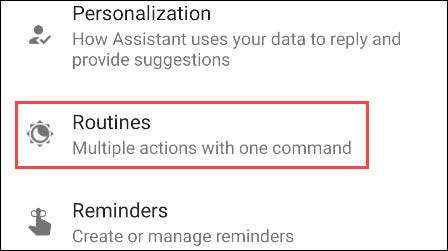
יהיה שגרה שכותרתו "אני בבית". זה אחד שאנחנו רוצים להתאים אישית. יש לציין כי זה לֹא דף הבית של Google " דף הבית & amp; רָחוֹק "אוטומציה שגרתית.
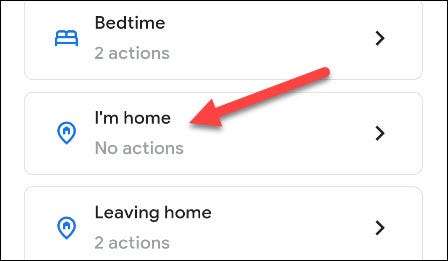
כברירת מחדל, פקודות הקול להתחיל את השגרה הן "אני בבית" ו "חזרתי". באפשרותך ללחוץ על הפקודות אם ברצונך להוסיף ביטוי מותאם אישית משלך.
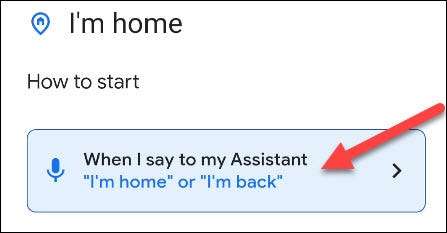
כדי לבצע את השתיקה השגרתית בטלפון שלך, הקש על "הוסף פעולה".
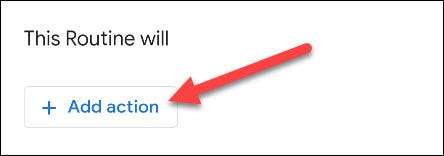
בחר את הקטגוריה "כוונן הגדרות טלפון".
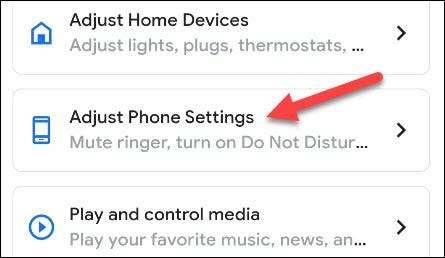
סמן את התיבה עבור "הגדר נפח הטלפון לאפס". זה יהיה להשתיק את הצלצול של המכשיר ואת הקולות ההודעות.
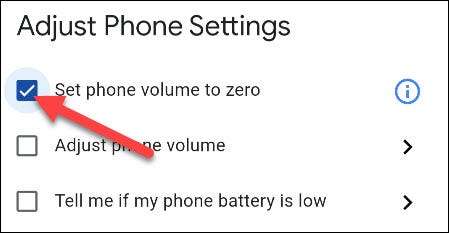
לחלופין, אם הגדרת " אל תפריע Msgstr "מצב במכשיר שלך, באפשרותך להפעיל את זה במקום זאת.
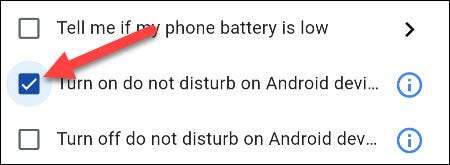
קָשׁוּר: כיצד להגדיר לא להפריע לטלפונים של Google פיקסל - -
הקש על "בוצע" כאשר ביצעת את הבחירה.
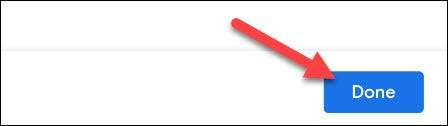
עכשיו אתה שוב על המסך השגרתי. אם הכל נראה טוב, להכות "שמור" כדי לסיים את השגרה.
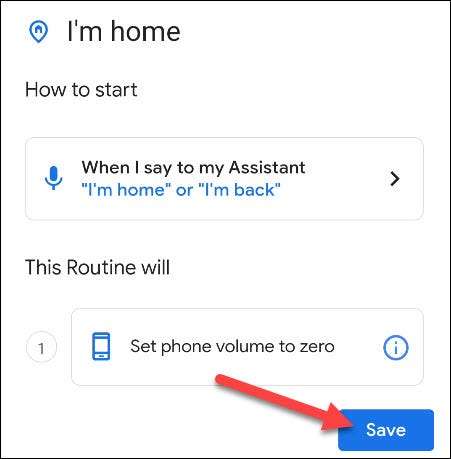
השגרה מוכנה עכשיו לשימוש! פשוט אומרים את הפקודה הקולית של ההתחלה ואת הטלפון שלך יהיה לשים על שקט / לא להפריע למצב.
שתיקה את הטלפון בבית עם פיקסל "כללים"
אם יש לך טלפון של Google פיקסל, באפשרותך להשתמש בתכונה מובנית בשם "כללים" כדי להפוך את התהליך הזה. הטלפון שלך יתממש בעת הזנת מיקום מסוים או התחברות לרשת Wi-Fi ספציפית.
ראשית, החלק למטה מהחלק העליון של המסך פעמיים והקש על סמל הילוך כדי לפתוח את התפריט 'הגדרות'.

גלול למטה ובחר "מערכת".
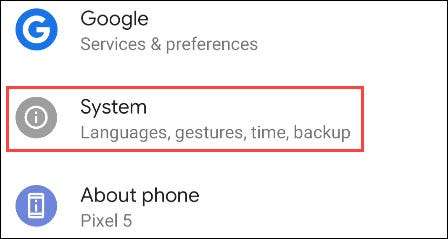
הרחב את הקטע "מתקדם" ואת "הכללים".
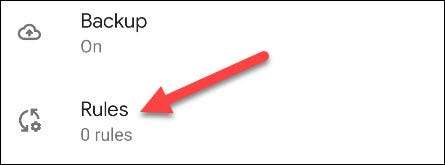
ראשית, בחר "הוסף חוק" כדי להתחיל.

בחלק העליון, הקש על "הוסף רשת Wi-Fi או מיקום".
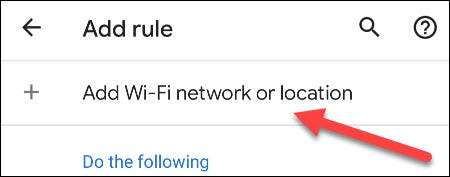
להחליט אם אתה רוצה שהדיק יהיה "רשת Wi-Fi" או "מיקום".
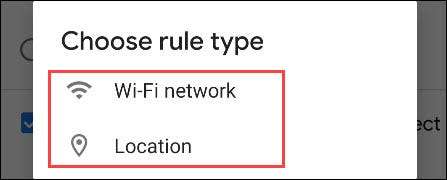
בחר את רשת ה- Wi-Fi הבית שלך או הזן את כתובת הבית שלך. אנו ממליצים להשתמש באפשרות רשת Wi-Fi.
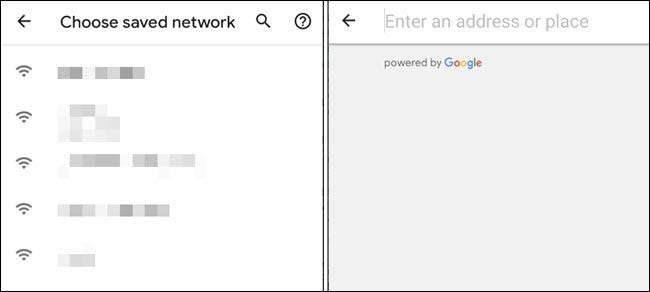
לאחר מכן, בחר "הגדרת טלפון לשקט" (או "הפעל לא להפריע" אם אתה יש להגדיר את זה ).
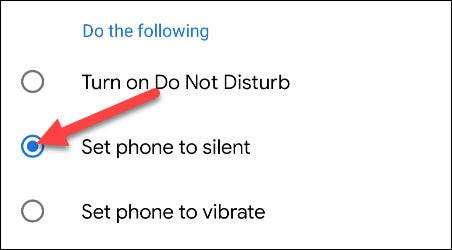
הקש על "הוסף" בחלק התחתון של המסך בסיום.
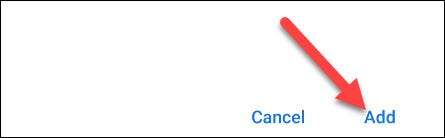
הדבר האחרון שאתה רוצה לעשות הוא לאפשר את התכונה לרוץ ברקע. זה מבטיח שזה פועל בזמן. הקש על "הבא" כדי להמשיך.
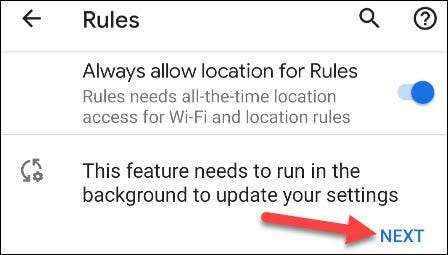
בחר באפשרות "אפשר" על ההודעה המוקפצת כדי לאפשר לשירות תמיד לרוץ ברקע.
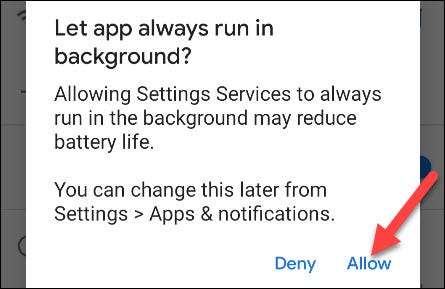
זהו זה! כאשר אתה מתחבר לרשת או להזין את מיקום הבית שצוין, הטלפון שלך יהיה מושתק או לשים במצב לא להפריע. תהנה הערב שלך בשלום.







